دانلود و نصب Shape در فتوشاپ

در این بخش از آموزش فتوشاپ از تاپ سایت 98 به سراغ نصب Shape در فتوشاپ می رویم.
نصب شیپ shape در فتوشاپ بسیار احت است. ما در بخش زیر دو روش را توضیح داده ایم.
کافی است مراحل را با ما دنبال کنید. در بخش زیر نیز ده ها shape را قرار داده ایم که می توانید دانلود و نصب نمایید.
پیش نیاز
ابتدا shape فتوشاپ را دانلود کنید که با پسوند CSH می باشند سپس به روش های زیر شروع به نصب نمایید.
معمولا فایل ها بصورت فشرده می باشند آنها را از حالت زیپ خارج کنید و نصب کنید.
روش 1- با استفاده از Preset Manager شکل ها را نصب کنید.
مرحله 1. فتوشاپ را باز کنید. به منوی Edit بروید و از Presets گزینه Preset Manager را انتخاب کنید.
مرحله 2. در پنجره Preset Manager، از منوی پایین آمدنیِ Preset Type، گزینه ی Custom Shapes را انتخاب کنید.
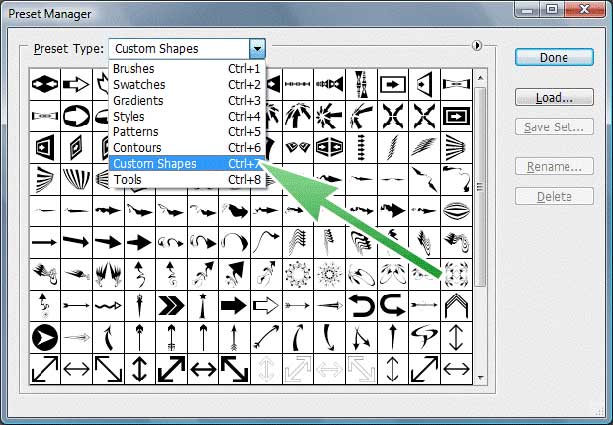
بعد از انتخاب Custom Shapes مشاهده خواهید کرد که شکل ها در فتوشاپ شما بارگذاری می شوند. اگر تا به حال هیچ شکلی را بارگذاری نکرده اید، shapeهای پیش فرض فتوشاپ لود شده و مشاهده خواهید کرد.
مرحله 3. اکنون، برای بارگذاری shape ها در فتوشاپ، دکمه ی Load را در سمت راست پنجره Preset Manager فشار دهید و فایل .CSH را که میخواهید بارگذاری کنید، انتخاب کنید.
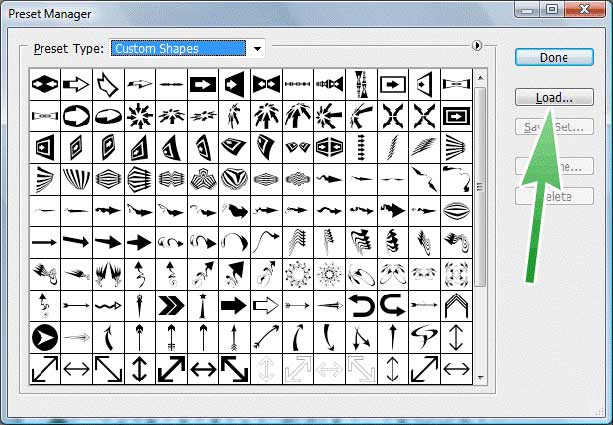
مرحله 4. باید بتوانید شکل هایی که برای بارگذاری انتخاب کرده اید را در انتهای لیست مشاهده کنید. تنها دکمه ی Done را فشار دهید تا کار تمام شود.
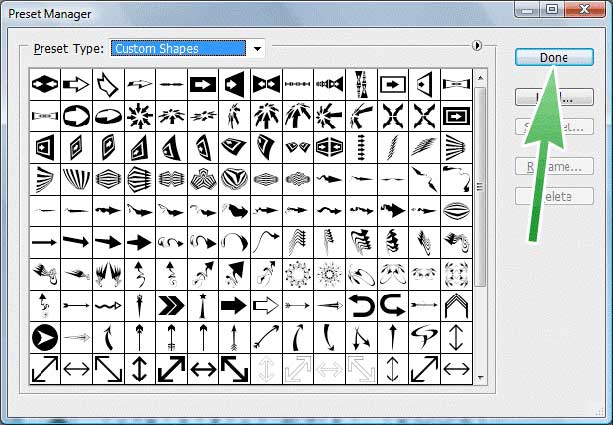
با موفقیت دسته ی شکل های فتوشاپ را در فتوشاپ نصب کردید و میتوانید از آنها استفاده کنید.
روش 2- نصب کردن شکل ها با استفاده از ابزار Custom Shape
مرحله 1. ابزار Custom Shape (کلید U) را از نوار ابزار انتخاب کنید. ممکن است آن را به صورت مستقیم مشاهده نکنید زیرا ممکن است سایر ابزار های شکل (Rectangle Tool, Ellipse Tool و دیگر ابزار ها) قبل تر انتخاب شده باشند.
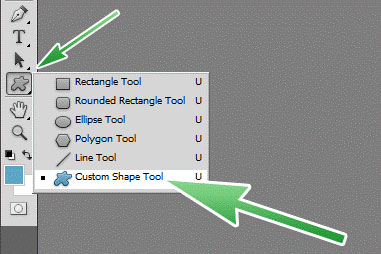
مرحله2. از نوار گزینه ها روی آیکون مثلثی Preset Picker کلیک کنید (با دایره ی قرمز نشان داده شده است)، سپس روی مثلث کوچک در سمت راست Preset Picker Panel (با دایره بنفش نشان داده شده است)، کلیک کنید و سپس گزینه ی Load Shapes را از منوی پایین آمدنی انتخاب کنید.
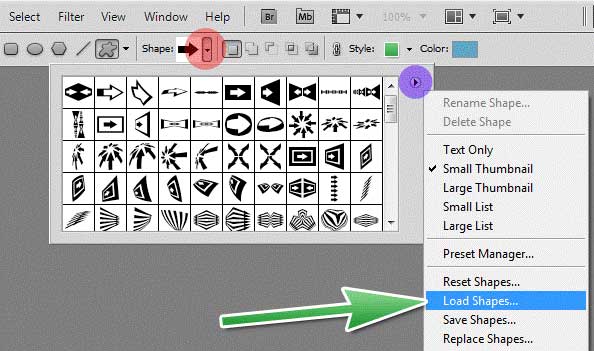
مرحله3. از جعبه تبادل Load Shapes، فایل شکل های شخصی فتوشاپ (.CSH) را روی درایو خود انتخاب کنید.
اکنون میتوانید از شکل ها استفاده کنید.
ریست کردن و حذف shape های نصب شده
اگر در حال تمرین هستید یا تعداد shapeها زیاد شده است. می توانید تمام shapeهای نصب شده را حذف کنید.
برای این کار مراحل زیر را طی کنید:
به نوار ابزار بروید و روی Custom Shape Tool کلیک کنید.
به نوار تنظیمات (زیر منو) بروید.
به بخش Shape بروید و روی Setting یا چرخ دنده کلیک کنید.
روی Reset Shapes کلیک کنید. پنجره ای باز می شود روی ok کلیک کنید.
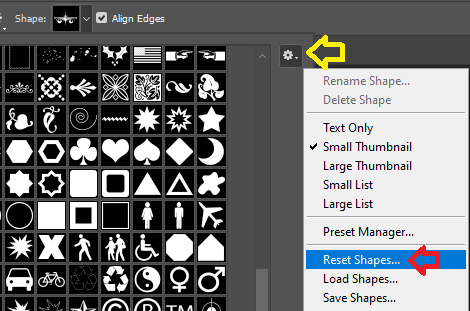
برای مشاهده همه shape های فتوشاپ، زیر Reset Shapes گزینه All را کلیک کنید تا شیپ (shape) های پیش فرض فتوشاپ ظاهر شود.
نکته: دقت نمایید در صورت ریست کردن، shapeهای نصب شده حذف می شوند.
دانلود shape برای فتوشاپ
دانلود رایگان مجموعه shape فتوشاپ
دانلود رایگان شیپ shape فلش برای فتوشاپ
دانلود رایگان شیپ shape قلب برای فتوشاپ
دانلود رایگان شیپ shape ابر برای فتوشاپ
دانلود رایگان شیپ shape ایموجی برای فتوشاپ
دانلود رایگان شیپ shape ایمیل و نامه برای فتوشاپ
دانلود رایگان شیپ shape ریبون Ribbon برای فتوشاپ
دانلود رایگان شیپ shape حاشیه برای فتوشاپ
در بخش زیر مجموعه کامل shape های فتوشاپ موجود است از جمله : گل، الماس، انسان، مثلث، اشکال هندسی، تلگرام، تلفن، دایره، ستاره

نظرات کاربران
از دیدگاه مرتبط با موضوع استفاده نمایید.
از تبلیغ سایت یا شبکه اجتماعی خودداری فرمایید.
برای پاسخ گویی بهتر در سایت ثبت نام نمایید و سپس سوال خود را مطرح فرمایید.









اگر به دنبال کار پاره وقت هستید با ما تماس بگیرید.
اگر سوال یا نظری دارید در بخش کامنت ها بنویسید.اگر موضوع خاصی مد نظر شماست که در سایت موجود نیست در بخش کامنت ها بنویسید